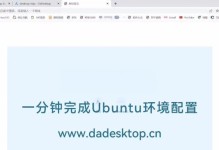在使用耳机麦克风进行语音通话或录制时,有时我们会遇到耳机麦克风无声的问题,导致无法正常使用。为了解决这个问题,本文将为大家介绍一些常见的方法来调整耳机麦克风的设置,让其能够正常发出声音。

检查连接和插口
1.检查耳机插头是否完全插入电脑或移动设备的耳机插口。
2.检查耳机线是否完好无损,没有被弯折或损坏。

调整系统设置
3.确保电脑或移动设备的音量调整到适当的水平,并且没有静音。
4.在操作系统的声音设置中,选择正确的输入设备为耳机麦克风。
检查耳机麦克风设置
5.在系统设置中,进入声音设置菜单,检查麦克风选项是否启用。
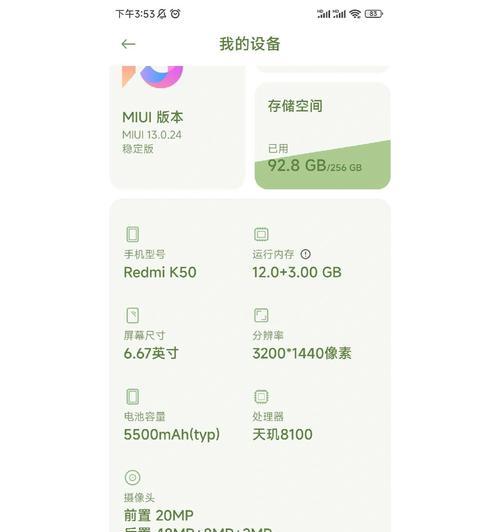
6.确保在应用程序或通信软件中,选择了正确的麦克风设备。
检查麦克风驱动程序
7.如果使用的是外部麦克风,确保已经安装了正确的驱动程序。
8.在设备管理器中检查麦克风驱动程序是否正常工作,如果需要更新驱动程序,尝试进行更新。
清理耳机麦克风
9.检查耳机麦克风的话筒部分是否有灰尘或污垢,可以用干净的软布轻轻擦拭。
10.如果耳机麦克风附带有防风棉等附件,请确保其没有被脏物覆盖。
排除其他软件干扰
11.检查是否有其他应用程序在占用麦克风资源,关闭这些应用程序后再测试麦克风是否正常工作。
12.确保没有其他软件或设置将输入设备的音量调低或关闭。
尝试重启设备
13.关闭电脑或移动设备,并重新启动后再测试耳机麦克风是否有声音。
通过以上这些方法,我们可以尝试解决耳机麦克风无声的问题。首先要检查连接和插口是否正常,然后调整系统设置和麦克风设置。同时,还要检查麦克风驱动程序和清理耳机麦克风,以及排除其他软件干扰。如果问题仍然存在,可以尝试重启设备。希望这些方法可以帮助大家解决耳机麦克风无声问题,让使用体验更加顺畅。